【Minitab编程基础】:自动化分析脚本语言的5天速成指南
发布时间: 2024-12-25 15:22:22 阅读量: 5 订阅数: 12 


MINITAB统计分析教程
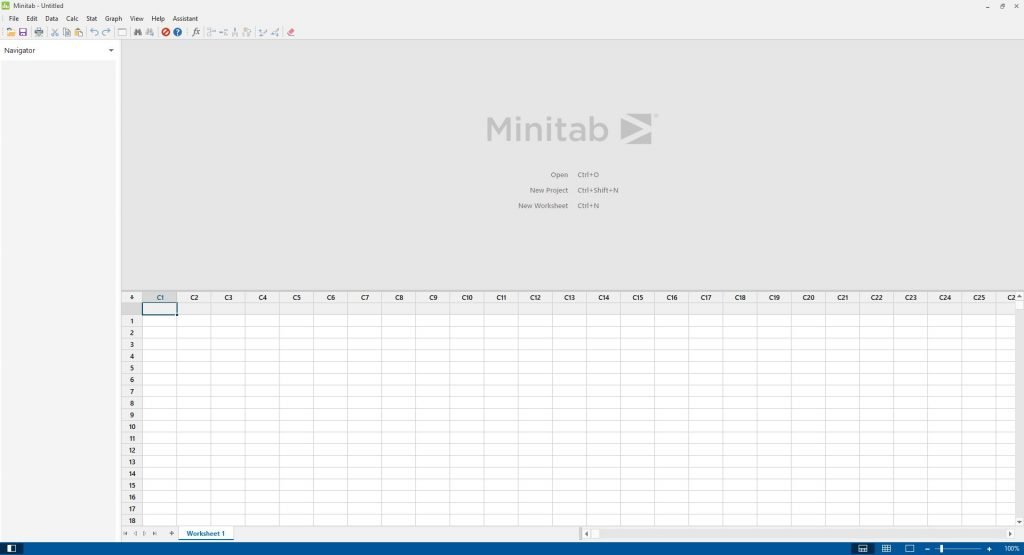
# 摘要
本文旨在为读者提供全面的Minitab编程指南,从基础入门到进阶应用,再到实战案例分析,并展望未来趋势。第一章为编程入门,帮助读者熟悉Minitab的基本命令和界面。第二章详述基础命令,包括数据处理、基本统计分析以及图形制作。第三章深入探讨高级功能,如高级统计工具应用、自动化批处理和脚本优化。第四章通过实际案例分析,展示Minitab在不同行业中的应用。最后,第五章讨论Minitab在新兴技术中的集成,提供学习资源与个人发展路径的建议。本文不仅为初学者提供了学习路径,也为高级用户提供了深入应用和优化的策略。
# 关键字
Minitab编程;统计分析;数据处理;自动化批处理;脚本优化;机器学习;大数据;质量控制
参考资源链接:[Minitab入门教程:轻松掌握数据分析实战](https://wenku.csdn.net/doc/3nwbtwa8xy?spm=1055.2635.3001.10343)
# 1. Minitab编程入门
## 1.1 了解Minitab的重要性
Minitab作为一个在统计分析领域广泛使用的软件工具,尤其在质量管理和六西格玛项目中占有重要地位。对于IT和相关行业从业5年以上的专业人士来说,掌握Minitab不仅能够提高工作效率,更能深入洞察数据背后的含义,为决策提供支持。
## 1.2 安装与设置Minitab环境
安装Minitab相对简单,只需从官方网站下载软件包,遵循安装向导完成安装,并根据个人使用习惯进行必要的设置。安装完成后,建议设置一些常用的工作环境参数,如默认的文件存储路径、常用工具栏的布局调整等,为编程和分析工作打下良好基础。
## 1.3 初识Minitab用户界面
Minitab的用户界面直观易用,主要由菜单栏、工具栏、Session窗口、图形窗口和数据窗口组成。Session窗口用于显示命令和输出结果,图形窗口则用于展示各种统计图表。对于初学者而言,通过界面熟悉基本的功能布局,将有助于快速上手操作。
在这一章节中,我们介绍了Minitab的重要性和安装设置的基本步骤,同时简要介绍了Minitab的用户界面构成,为接下来的章节打下基础。接下来,我们将深入学习Minitab的基础命令和数据处理技巧。
# 2. 掌握Minitab的基础命令
## 2.1 数据输入与处理
### 2.1.1 数据输入技巧
在数据分析的初始阶段,准确而高效地输入数据是至关重要的。Minitab提供了多种数据输入方式,包括手动输入、从外部文件导入、以及通过其他软件(例如Excel)进行数据转移。
手动输入数据是最直接的方式,用户可以直接在Minitab的数据编辑器中输入数字、文本或日期。数据编辑器类似于电子表格,每列可以命名,代表一个变量,每一行代表一个观察值。
导入外部数据,特别是当数据量较大或者数据格式复杂时,Minitab提供了强大的数据导入功能。可以导入CSV、TXT、XLS等格式的文件。用户可通过文件菜单选择导入数据,然后选择相应的文件类型和路径。数据导入向导将引导用户完成导入过程,包括指定分隔符、处理文本到列头的转换、和错误值的处理。
数据转移通常使用剪贴板的方式,将数据从Excel等电子表格软件复制粘贴到Minitab数据编辑器中。在进行粘贴操作前,建议先检查Minitab中的数据类型,确保与源数据格式相匹配。在某些情况下,可能需要使用“文本到列”的功能,将单列的文本数据分割成多个变量列。
### 2.1.2 数据编辑和清理
数据的编辑和清理是确保数据分析准确性的重要环节。在Minitab中,数据编辑器提供了丰富的编辑功能,用户可以通过快捷键、菜单命令或者工具栏按钮来进行数据的修改、删除、插入等操作。
数据清理包括识别和处理缺失值、异常值、重复记录等。Minitab通过提供统计函数和命令来帮助用户完成这些任务。例如,使用`MTB > Basic Statistics > Display Descriptive Statistics`命令可以快速查看数据的统计描述,识别出可能的异常值。Minitab还提供了一些专门的命令来处理缺失值,例如`MTB > Code > Missing Values > Replace with Number`可以将特定范围内的缺失值替换为指定数值。
在处理重复记录时,可以使用`Data > Data Utilities > Sort`命令对数据进行排序,然后通过观察重复记录或使用`Data > Data Utilities > Duplicate Rows`命令来识别和删除重复记录。此外,数据可视化也是一个有效的数据清理工具,通过散点图等图表可以直观地发现数据中的异常点。
## 2.2 基本统计分析
### 2.2.1 描述性统计分析
描述性统计分析是数据分析的基础,它对数据集中的主要特征进行总结,提供了数据集的概览。在Minitab中,描述性统计分析可以快速执行,并且结果以易于理解的表格形式呈现。
使用`MTB > Basic Statistics > Display Descriptive Statistics`命令可以执行描述性统计分析。用户需要选择一个或多个变量,并可以指定分组变量。结果包括均值、中位数、标准差、最小值、最大值、四分位数等统计量。
对于连续变量,建议检查数据的分布情况。可以通过绘制直方图来观察数据分布的形状、中心位置和离散程度。例如,使用`MTB > Graph > Histogram`命令生成直方图。在Minitab中,还可以使用箱线图来查看数据的分布情况,识别异常值。
描述性统计分析的结果对于进一步的假设检验和模型建立至关重要,它是理解数据集中变量间关系的基础。确保描述性统计的准确性,对于后续的分析流程至关重要。
### 2.2.2 常用假设检验
假设检验是统计推断的核心,它用于检验统计假设是否成立。Minitab提供了一系列的工具来进行常用的假设检验,包括t检验、卡方检验、ANOVA等。
以单样本t检验为例,Minitab的`MTB > Basic Statistics > 1-Sample t`命令可以用来检验单个均值。用户需要指定测试变量和目标均值。Minitab不仅会给出t统计量和p值,还会提供置信区间等额外信息。
双样本t检验用于比较两个独立样本的均值差异,例如,可以用来比较两种不同治疗方法的效果。在Minitab中,命令`MTB > Basic Statistics > 2-Sample t`允许用户对两个不同分组的数据进行比较,选择等方差或不等方差选项,并查看结果,从而判断两种治疗方法是否有显著差异。
卡方检验通常用于频数数据的分析,例如,检查两个分类变量是否独立。Minitab的`MTB > Tables > Chi-Square Test`命令可以完成这种检验。
假设检验是统计决策的基础,正确地选择和运用假设检验方法,可以帮助我们从数据中提取有价值的信息,为决策提供科学依据。
## 2.3 图形和图表的制作
### 2.3.1 基础图形绘制
图形和图表在数据可视化中扮演着重要角色,它们将复杂的数据信息转换为直观的图像,便于观察者快速获取信息和洞见。Minitab提供了许多用于绘制基础图形的工具,比如条形图、折线图、饼图、箱线图等。
绘制条形图可以通过`MTB > Graph > Bar Chart`命令实现,适合用来比较不同类别的数据。用户可以选择简单的条形图或者分组条形图,并且可以选择数据变量。条形图可以展示出每个类别的数值大小,从而快速比较。
折线图适用于显示数据随时间或其他有序变量的变化趋势。通过Minitab的`MTB > Graph > Time Series Plot`命令可以绘制时间序列图,这个命令对于监控过程中数据的波动和趋势非常有用。
饼图通过`MTB > Graph > Pie Chart`命令生成,它能够清晰显示各部分与整体之间的关系,特别是在展示比例分配时非常直观。
箱线图可以使用`MTB > Graph > Boxplot`命令创建,它能有效地展示数据的分布情况,包括中位数、四分位数和异常值。
以上这些基础图形的绘制是理解数据集关键特征的重要方式,它们可以帮助我们识别数据中的模式和异常情况。
### 2.3.2 高级图形和可视化技巧
随着数据分析的深入,高级图形和特定的可视化技巧变得不可或缺。Minitab中的高级图形不仅限于数据的静态展示,还包括交互式图形和数据动态展示,提供了更为丰富的信息展现手段。
高级图形的一个示例是交互式箱线图。通过在Minitab中使用`MTB > Graph > Interactive > Box
0
0





